5 façons de réparer la corbeille de Windows lorsqu’elle n’affiche pas les fichiers supprimés
Lorsque vous supprimez des fichiers dans Windows, ils ne disparaissent pas immédiatement du disque dur mais vont dans la corbeille. Il s'agit d'une fonctionnalité pratique qui vous permet de récupérer facilement les fichiers que vous avez supprimés accidentellement. Cependant, vous pouvez parfois constater que les fichiers que vous supprimez ne se retrouvent pas dans la corbeille.
Cela peut être stressant, mais nous vous montrerons comment résoudre ce problème. Nous vous montrerons d'abord les erreurs courantes à éviter et nous vous montrerons comment réparer et configurer votre corbeille.
Erreurs courantes qui suppriment définitivement vos fichiers
Par défaut, votre système d'exploitation Windows est configuré pour envoyer tous les fichiers supprimés vers la corbeille. Si vos fichiers supprimés ne vont pas directement dans la corbeille, vous les avez probablement effacés sans les laisser aller d'abord à la corbeille. Il existe plusieurs causes à ce problème, notamment:
- Maintenez la touche Maj enfoncée lors de la suppression de fichiers.
- Suppression de fichiers sur une clé USB.
- Suppression de fichiers avec l'invite de commande.
Chacun de ces éléments supprimera définitivement vos fichiers, vous devez donc les éviter. La suppression de fichiers d'un lecteur flash USB est un problème courant que vous remarquerez peut-être dans cette liste. Si vous faites cela souvent, assurez-vous de faire des copies de vos fichiers dans un dossier du disque dur, à moins que vous ne sachiez que vous n'aurez plus besoin de ces fichiers.
Si vous êtes sûr que les erreurs courantes ci-dessus ne sont pas les raisons de votre problème, vous pouvez résoudre ce problème à l'aide des solutions de cet article.
Réparez et configurez votre corbeille
Vos fichiers supprimés peuvent être absents de votre corbeille s'ils sont corrompus ou s'il y a des changements dans ses paramètres. Voici les étapes que vous pouvez suivre pour vous assurer que votre corbeille remplit sa fonction selon les besoins:
1. Configurer correctement la corbeille
Lorsque vos fichiers supprimés ne vont pas directement dans la corbeille, vous devez d'abord vous assurer que vos paramètres de la corbeille sont correctement configurés. Vous devez vérifier que l'option «Ne pas déplacer les fichiers vers la corbeille» n'est pas sélectionnée.
- Sur votre bureau, cliquez avec le bouton droit sur l' icône de la Corbeille , puis cliquez sur Propriétés .
- Lorsque la boîte de dialogue Corbeille apparaît, assurez-vous que le bouton radio sous Paramètres de l'emplacement sélectionné est sur Taille personnalisée et non sur Ne pas déplacer les fichiers vers la Corbeille .
- Confirmez cette action en cliquant sur Appliquer . Cliquez sur OK pour fermer la fenêtre.
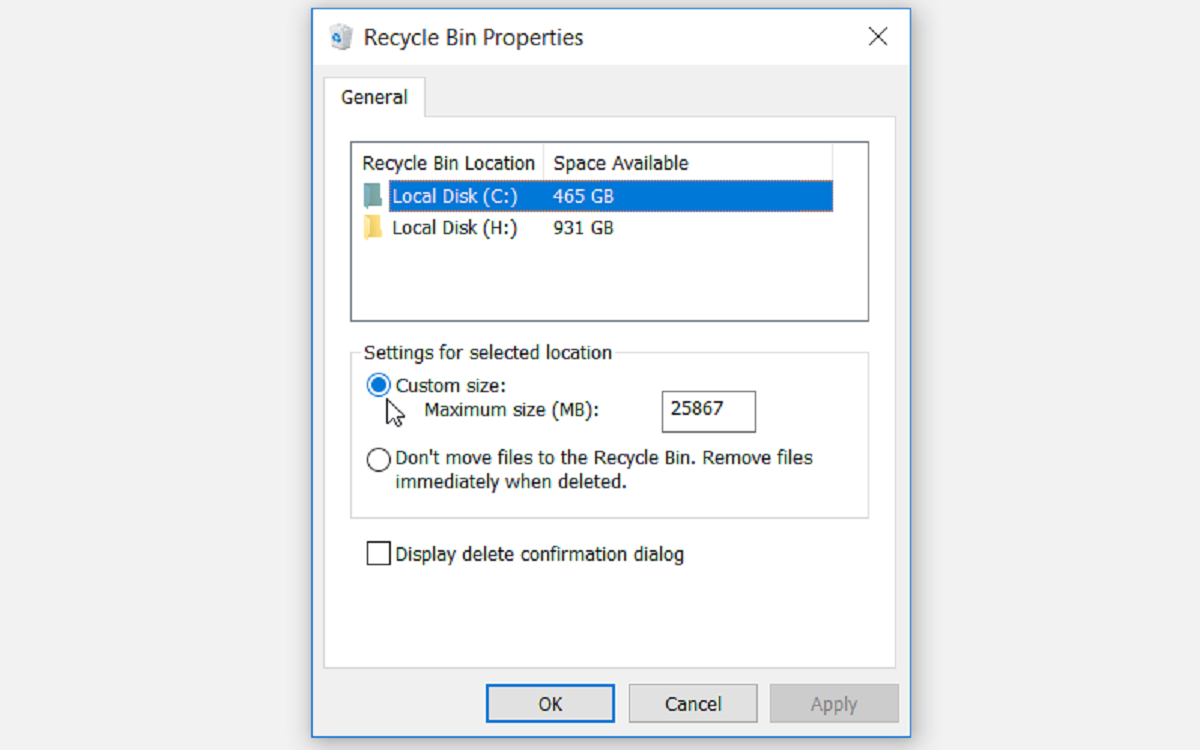
2. Ajustez la taille de la corbeille
La fenêtre Propriétés de la corbeille comprend une option de taille personnalisée qui vous permet d'ajuster la taille maximale des fichiers pouvant aller dans la corbeille. Si vous supprimez un fichier d'une taille supérieure à la limite de la corbeille, il n'ira pas dans la corbeille.
- Sur votre bureau, cliquez avec le bouton droit sur l' icône de la Corbeille , puis cliquez sur Propriétés .
- Lorsque la boîte de dialogue Corbeille apparaît, assurez-vous que le bouton radio sous Paramètres pour l'emplacement sélectionné est sur Taille personnalisée .
- Dans la zone de texte Taille maximale , entrez votre limite de taille de corbeille préférée et cliquez sur Appliquer .
- Cliquez sur OK pour fermer cette fenêtre et finaliser les modifications.
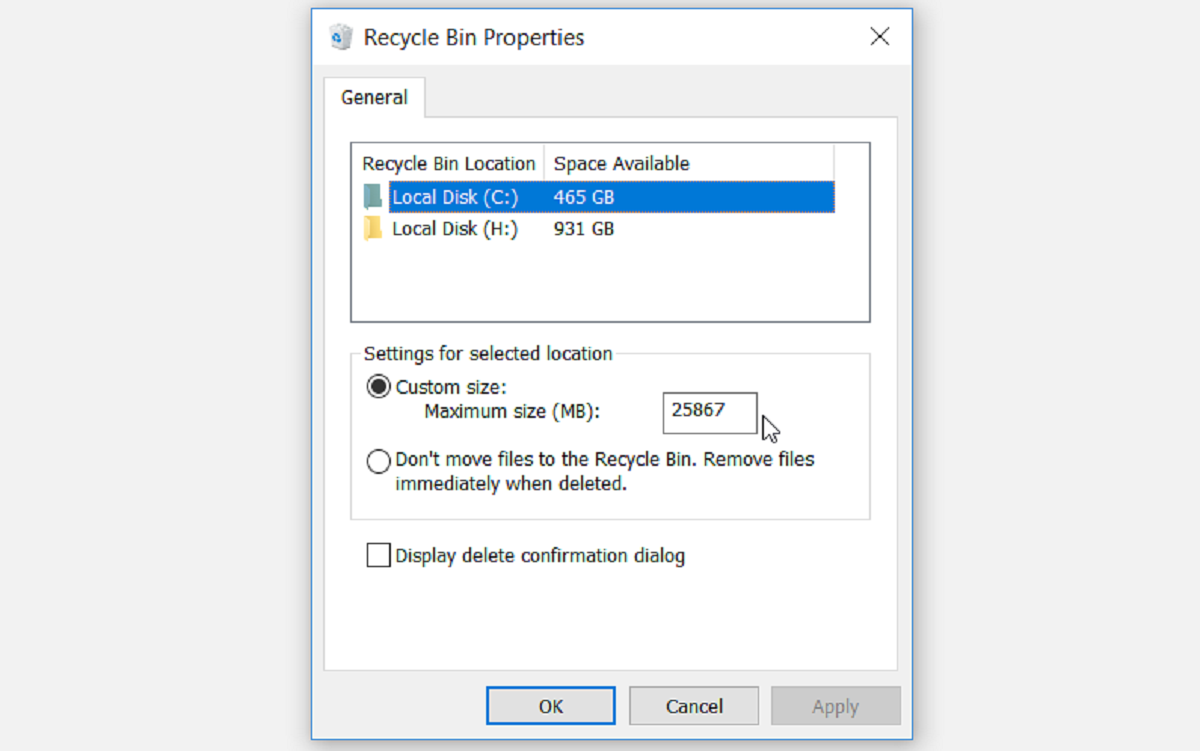
3. Personnalisez la durée de stockage des fichiers supprimés dans la corbeille
Vos fichiers supprimés pourraient aller directement dans la corbeille mais disparaître après une courte période.
Cela dépend de la façon dont vous configurez vos paramètres de stockage pour les fichiers temporaires. Vous pouvez choisir de supprimer automatiquement les fichiers de la Corbeille après 1, 14, 30 ou 60 jours. Vous pouvez également choisir de ne jamais supprimer les fichiers de votre corbeille.
Accédez au menu Démarrer de Windows> Paramètres du PC> Système> Stockage . Sous Sens du stockage , cliquez sur Modifier la façon dont nous libérons de l'espace automatiquement .

Dans la fenêtre qui apparaît, sous Fichiers temporaires , cliquez sur la flèche déroulante pour Supprimer les fichiers dans ma corbeille s'ils y sont depuis plus de temps . Si vous ne souhaitez pas que vos fichiers supprimés soient vidés de la corbeille, sélectionnez Jamais . Sinon, vous pouvez sélectionner toute autre option que vous préférez.

4. Vérifiez que les fichiers et dossiers ne sont pas masqués dans la corbeille
L'une des raisons pour lesquelles vos fichiers et dossiers supprimés n'apparaissent pas dans la corbeille peut être que votre PC est configuré pour masquer certains fichiers et dossiers . Pour résoudre ce problème, voici ce que vous devez faire:
Tapez ce PC dans la barre de recherche du menu Démarrer et sélectionnez la meilleure correspondance. Lorsque l'explorateur de fichiers s'ouvre, sélectionnez l'onglet Affichage . Dans le panneau principal de cet onglet, sélectionnez Options > Modifier le dossier et les options de recherche .
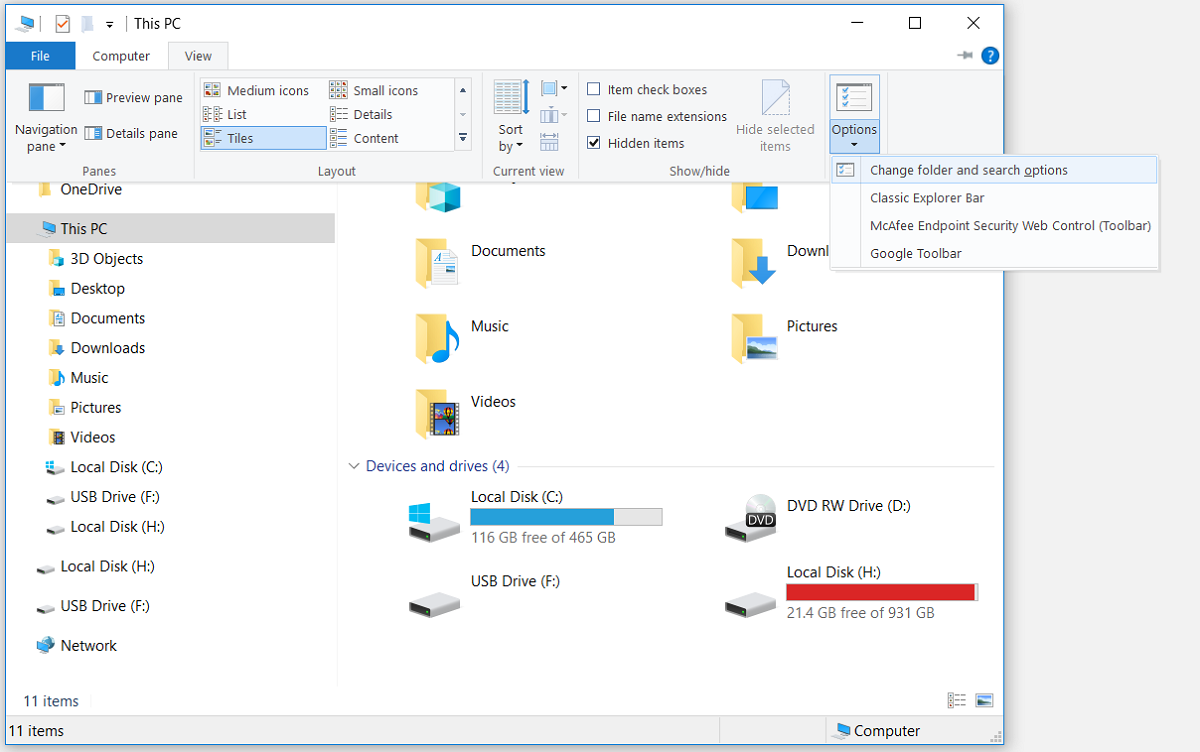
Dans la fenêtre qui apparaît, cliquez sur l'onglet Affichage . Dans la zone Paramètres avancés , sous Fichiers et dossiers cachés , cochez la case Afficher les fichiers, dossiers et lecteurs cachés . À partir de là, décochez la case Masquer les fichiers protégés du système d'exploitation (recommandé) .
Le système vous avertira que tous les fichiers cachés seront affichés dans l'explorateur de fichiers. Confirmez cela en cliquant sur le bouton Oui . Cliquez sur Appliquer , puis sur OK pour enregistrer ces modifications.
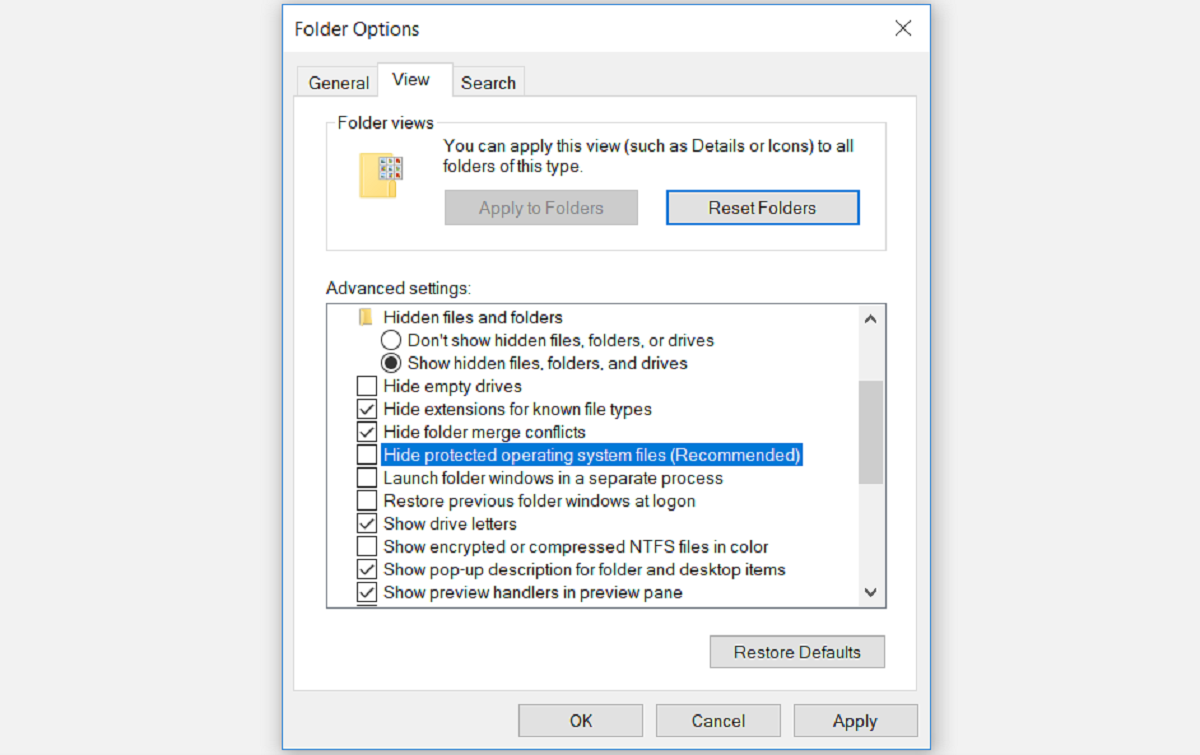
Lorsque vous avez terminé, tous les fichiers cachés sur votre PC apparaîtront dans l'Explorateur de fichiers. Dans le disque système С: / , vous trouverez un dossier caché nommé $ Recycle.Bin . Ouvrez-le et vérifiez si vos fichiers supprimés y sont contenus.
5. Réinitialisez la corbeille
Si vos fichiers supprimés ne vont pas directement dans la corbeille, il est fort probable que votre corbeille soit corrompue. Dans ce cas, vous devrez réinitialiser la corbeille pour résoudre ce problème. Voici comment procéder:
Appuyez sur la touche Windows + R. De là, tapez "CMD" et utilisez Ctrl + Maj + Entrée pour ouvrir une invite de commandes élevée.
Dans l'invite de commandes, tapez ce qui suit:
rd /s /q C:$Recycle.binAppuyez sur Entrée pour permettre à la commande de réinitialiser la corbeille. Redémarrez votre PC Windows 10 et votre corbeille devrait recommencer à fonctionner.
Si vos fichiers supprimés n'apparaissent pas dans la corbeille, vous voudrez peut-être aller plus loin que la simple réparation de votre corbeille. Vous pouvez utiliser un logiciel tiers pour récupérer tous vos fichiers supprimés manquants dans la corbeille.
Plus de fichiers manquants dans votre corbeille
Les étapes que nous avons mises en évidence dans cet article sont tout ce dont vous avez besoin pour réparer la corbeille lorsqu'elle n'affiche pas vos fichiers supprimés.
Après avoir réparé votre corbeille, vous pouvez toujours utiliser un logiciel pour récupérer vos données perdues. Vous pouvez également créer des points de restauration système quotidiens qui vous permettront d'annuler les modifications et de revenir à un état antérieur sur votre PC.
